现在windows xp系统已经停止更新,大多数用户都去下载安装使用ghost版的win7操作系统。为了让网友们都能顺顺利利的安装ghost版的win7操作系统。windows7之家小编特意为网友们准备了ghost版的win7操作系统安装教程,相信下面的安装教程对网友们的帮助很大。
1、首先把U盘做成启动盘,然后使用WinRAR等工具把ghost win7系统镜像中的gho文件放到U盘GHO目录;

ghost版的win7操作系统安装教程图一
2、在电脑上插入U盘,重启按F12/F11/ESC等启动热键,选择USB选项,回车;
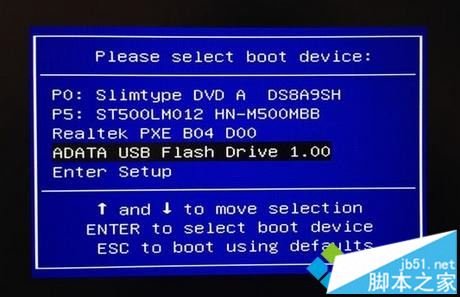
ghost版的win7操作系统安装教程图二
3、启动到U盘主界面,选择【02】运行PE精简版;
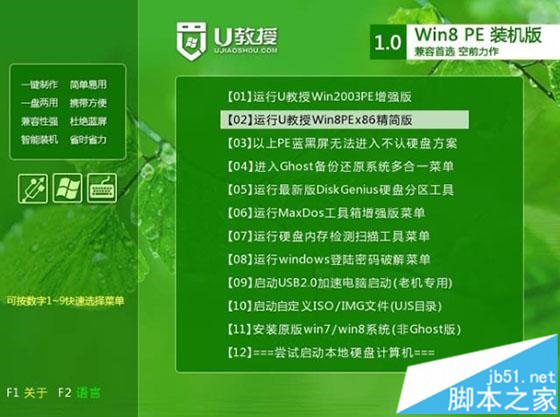
ghost版的win7操作系统安装教程图三
4、在PE系统中运行【一键装机工具】,默认的设置无需修改,选择安装在C盘,点击确定;
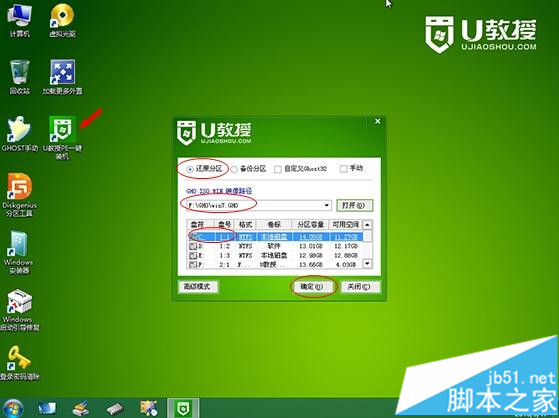
ghost版的win7操作系统安装教程图四
5、接着进行系统的解压过程,需等待一段时间;

ghost版的win7操作系统安装教程图五
6、解压完成后会重启,此时拔出U盘,然后自动进行ghost win7系统的安装操作;
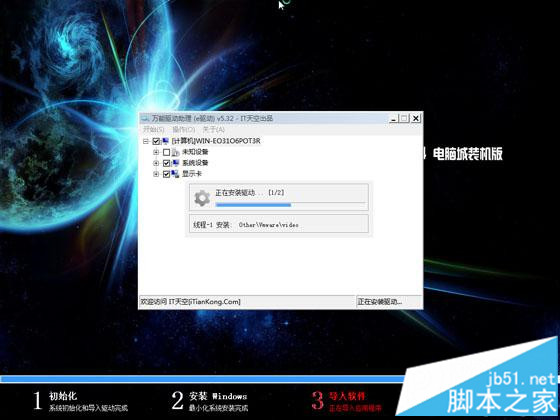
ghost版的win7操作系统安装教程图六
7、安装完成后重启进入ghost win7系统桌面。电脑重装系统下载安装其实非常简单。

ghost版的win7操作系统安装教程图七
以上的全部内容就是windows7之家小编为网友们带来的ghost版的win7操作系统安装教程了,相信网友们看完上面的ghost版的win7操作系统安装教程以后,安装windows7系统更能得心应手了。小编就是喜欢把简单,好用的教程分享给大伙,让网友们都能掌握技巧!
Copyright ©2018-2023 www.958358.com 粤ICP备19111771号-7 增值电信业务经营许可证 粤B2-20231006